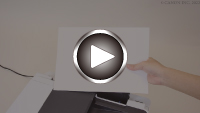Ładowanie papieru fotograficznego/papieru zwykłego do tylnej tacy
Można ładować papier fotograficzny lub zwykły.
Na tylnej tacy można też umieszczać koperty.
-
Przygotuj papier.
Wyrównaj krawędzie papieru. Jeśli papier jest zwinięty, wyprostuj go.
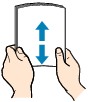
 Uwaga
Uwaga-
Przed załadowaniem papieru należy dokładnie wyrównać jego krawędzie. Załadowanie papieru bez wyrównania krawędzi może spowodować jego zacięcie.
-
Jeśli papier jest zwinięty, należy wygiąć go delikatnie w przeciwnym kierunku, trzymając za przeciwległe rogi aż do momentu całkowitego wyprostowania.
Więcej informacji na temat postępowania w przypadku zwiniętego papieru można znaleźć w punkcie Kwestia 3 w części Papier jest zaplamiony/Zadrukowana powierzchnia jest porysowana/Plamy atramentu/Zwinięty papier.
-
W przypadku użycia papieru Photo Paper Plus Semi-gloss SG-201 należy załadować tylko jeden arkusz w takim stanie, w jakim się znajduje, nawet jeśli jest pozwijany. Odgięcie tego papieru w celu wyprostowania może spowodować popękanie powierzchni papieru i pogorszenie jakości wydruku.
-
-
Otwórz pokrywę tylnej tacy (A), a następnie wyciągnij podpórkę papieru (B).
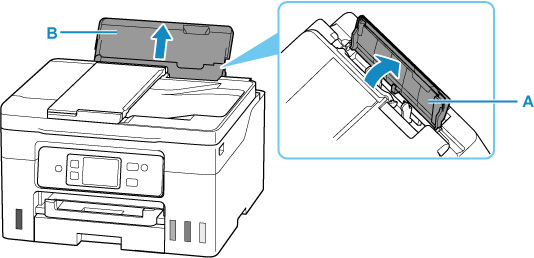
 Uwaga
Uwaga-
Załaduj papier o dużej długości bez wyciągania podpórki papieru.
-
Ładując długi papier, sprawdź, czy końcówka papieru dotyka wewnętrznej części otworu podajnika. W zależności od gramatury papieru krawędź wiodąca może się podnieść, a drukowanie może zostać przesunięte. Upewnij się, że przednia krawędź papieru się nie podnosi, na przykład przytrzymując część wystającą z tylnej tacy.

-
-
Przesuń prawą prowadnicę papieru (C), aby otworzyć obie prowadnice papieru.
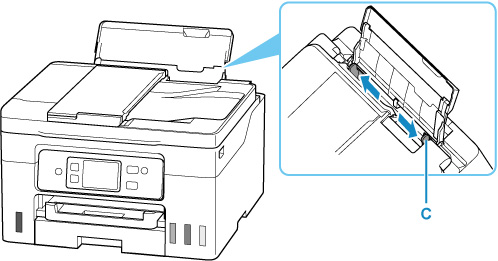
-
Załaduj stos papieru w orientacji pionowej STRONĄ DO ZADRUKOWANIA SKIEROWANĄ DO GÓRY.
Po załadowaniu papieru na ekranie dotykowym pojawi się ekran potwierdzenia ustawień papieru dla tylnej tacy.
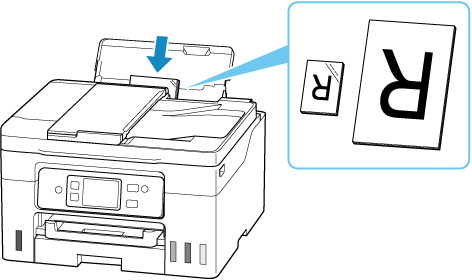
 Ważne
Ważne-
Papier należy ładować w orientacji pionowej (D). Ładowanie papieru w orientacji poziomej (E) może spowodować jego zacięcie.
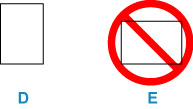
-
-
Przesuń prawą prowadnicę papieru i wyrównaj prowadnice papieru z obiema krawędziami stosu papieru.
Prowadnic papieru nie należy dosuwać zbyt blisko papieru. W przeciwnym razie papier może zostać załadowany niepoprawnie.
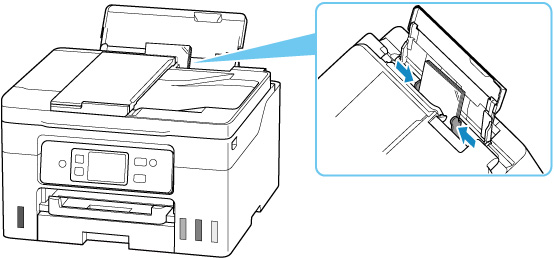
 Uwaga
Uwaga-
Nie należy ładować arkuszy papieru powyżej wskaźnika limitu pojemności (F).
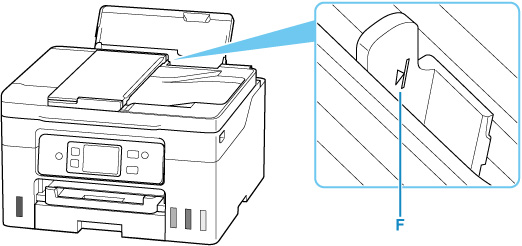
-
-
Jeśli rozmiar strony i typ nośnika wyświetlone na ekranie dotykowym są zgodne z rozmiarem i typem papieru załadowanego na tylną tacę, wybierz opcję Tak (Yes).
Jeśli tak nie jest, wybierz opcję Zmień (Change), aby zmienić ustawienia zgodnie z rozmiarem i typem załadowanego papieru.
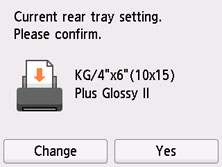
 Uwaga
Uwaga-
Jeśli chcesz ukryć ekran potwierdzenia ustawienia papieru, zob. Sprawdź wymianę papieru (Check paper replacement).
-
-
Wyciągnij tacę wyprowadzania papieru (G).
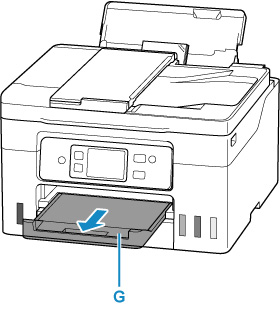
 Uwaga
Uwaga
-
Dostępne są różne rodzaje papieru, np. papier pokryty specjalnymi powłokami, przeznaczony do drukowania zdjęć z optymalną jakością czy też papier przeznaczony do drukowania dokumentów. Każdy typ nośnika ma określone ustawienia wstępne (dotyczące sposobu użycia i nanoszenia atramentu, odległości od dysz itd.), które umożliwiają uzyskanie na tym nośniku optymalnej jakości wydruku. Nieprawidłowe ustawienia papieru mogą też być przyczyną słabej jakości drukowanych kolorów lub porysowania zadrukowanej powierzchni. W przypadku zamazanych obszarów lub nierównomiernych kolorów należy zwiększyć ustawienie jakości wydruku i ponownie podjąć próbę drukowania.
-
Aby zapobiegać nieprawidłowemu drukowaniu, drukarka została wyposażona w funkcję, która wykrywa, czy cechy papieru załadowanego na tylną tacę odpowiadają ustawieniom papieru. Przed rozpoczęciem drukowania wprowadź ustawienia druku zgodne z ustawieniami papieru. Jeśli po włączeniu tej funkcji ustawienia papieru nie zgadzają się, wyświetlany jest odpowiedni komunikat o błędzie, który zapobiega nieprawidłowemu drukowaniu. Po pojawieniu się tego komunikatu o błędzie sprawdź i popraw ustawienia papieru.
-
W przypadku drukowania na papierze o dużej długości wysuń podtrzymaj wysuwany papier rękami lub użyj drukarki w miejscu, w którym papier nie spadnie. Jeśli papier spadnie, zadrukowana strona może się zabrudzić lub porysować. Ponadto podpierając papier rękami, pamiętaj, aby nie pociągać go za mocno podczas drukowania.